Docker+Jenkins+Git发布SpringBoot应用
Doccker
- DockerClient客户端
- Docker Daemon守护进程
- Docker Image镜像
- DockerContainer容器
docker安装
ubuntu下的安装。使用snap应该是最简单的方法。
#安装docker
sudo snap install docker
#移除docker
sudo snap remove docker
查看snap的安装列表
可以看到本次安装的docker版本是18.06.1-ce
lgj@lgj-Lenovo-G470:~$ snap list docker
Name Version Rev Tracking Publisher Notes
docker 18.06.-ce stable canonical* -
测试docker是否安装成功
lgj@lgj-Lenovo-G470:~$ docker version
Client:
Version: 18.06.-ce
API version: 1.38
Go version: go1.10.4
Git commit: e68fc7a
Built: Tue May ::
OS/Arch: linux/amd64
Experimental: false Server:
Engine:
Version: 18.06.-ce
API version: 1.38 (minimum version 1.12)
Go version: go1.10.4
Git commit: e68fc7a
Built: Tue May ::
OS/Arch: linux/amd64
Experimental: false
docker常用命令
#查看docker支持的所有命令
docker #查看docker命令的使用方式
docker images --help
docker ps --help #查看安装的镜像
docker images [OPTIONS] [REPOSITORY[:TAG]] #查看运行的容器
docker ps #查看所有的容器
docker ps -a #删除镜像
docker rmi -f [REPOSITORY[:TAG]] #删除容器
docker rm [OPTIONS] CONTAINER [CONTAINER...]
更多命令参考官方命令文档
docker的更多使用方法参考
<Docker开发实践><Docker开发指南><没什么难的Docker入门与开发实战><第一本DOCKER书>
Jenkins
Jenkins是一个独立的开源软件项目,是基于Java开发的一种持续集成工具,用于监控持续重复的工作,旨在提供一个开放易用的软件平台,使软件的持续集成变成可能。前身是Hudson是一个可扩展的持续集成引擎。可用于自动化各种任务,如构建,测试和部署软件。Jenkins可以通过本机系统包Docker安装,甚至可以通过安装Java Runtime Environment的任何机器独立运行。
安装
选择下载war包
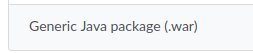
下载之后直接运行即可,指定端口为8097,访问地址为http://localhost:8097
java -jar jenkins.war --httpPort=
运行后会在用户目录下生成.jenkins工作目录。
首次登录需要用户名和密码
用户名为:admin
密码查看 .jenkins/secrets/initialAdminPassword 文件中。
lgj@lgj-Lenovo-G470:~$ cat .jenkins/secrets/initialAdminPassword
7d3bc703deb449debce0a25dfd3a00ad
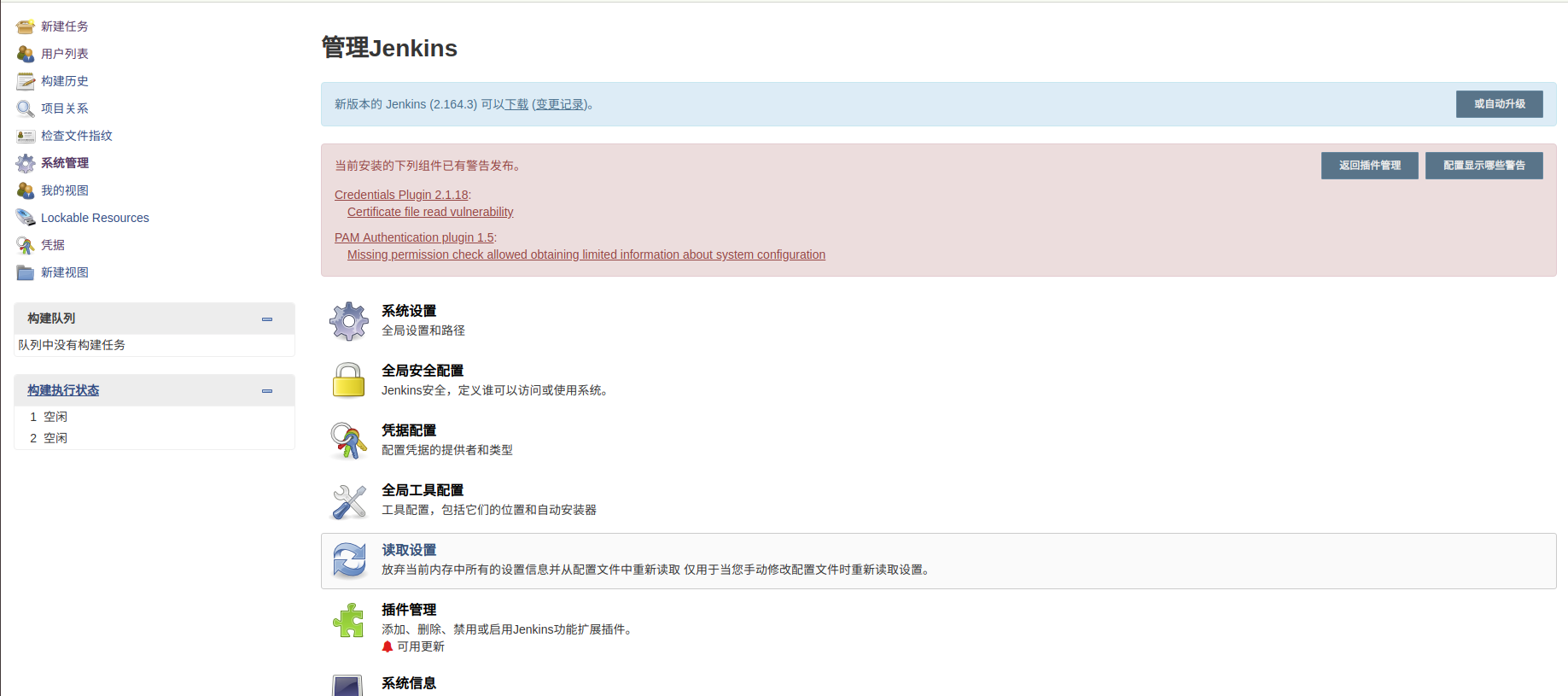
配置
安装git插件
系统管理-插件管理

配置jdk和maven
系统管理-全局工具配置
可以选择本地或者自动安装
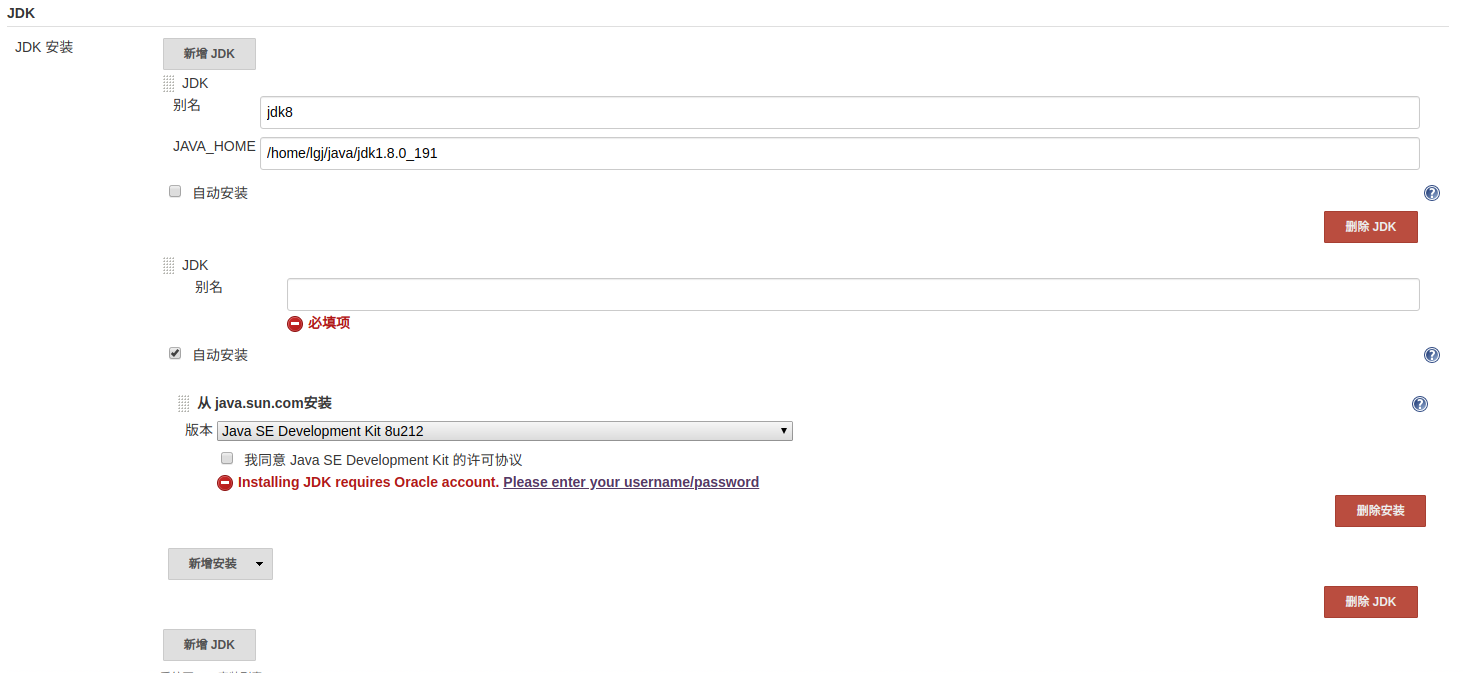

jemkins更多使用方式参考官方文档 <jenkins权威指南>
创建一个SpringBoot应用
只有一个controller类
@RestController
@RequestMapping("/web")
public class WebController { @RequestMapping("/demo")
public String demo(){
return new Random().nextInt()+"";
}
}
访问端口为:8452
server:
port:
上传到git,仓库地址为https://github.com/lgjlife/web-demo
构建jenkins项目
首页-新建任务-构建一个maven项目(项目名称为:web-demo-docker)

创建成功后首页可以看到项目列表

项目配置
点击项目名称---配置---进入配置页面
1.配置git仓库
jenkins构建时会自动从git仓库拉取项目文件。
git@github.com:lgjlife/web-demo.git
注意url的写法,写错会自动报错。由于是从公共仓库拉取,所以没有进行认证配置。
本次获取的是master分支。

2.配置触发器
触发器就是定义何种条件下jenkins开始构建项目
这里选择轮询,*/1 * * * * 说明每隔一分钟就进行一次构建,这里只有在git仓库更新之后才起作用。也就是每分钟会去检测git仓库源码是否更新,不更新则不进行构建。
更多表达式的说明点击后面的?图标查看。

3.构建操作
这里选择运行两个shell脚本,脚本后面进行说明

jenkins项目配置完成。
编写Dockerfile文件
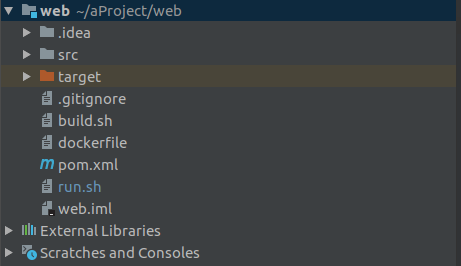
注意dockerfile位于主工程目录下。
POM文件配置
<build>
<plugins>
<plugin>
<groupId>org.springframework.boot</groupId>
<artifactId>spring-boot-maven-plugin</artifactId>
<configuration>
<!-- 指定该Main Class为全局的唯一入口 -->
<mainClass>com.demo.web.WebApplication</mainClass>
<layout>ZIP</layout>
</configuration>
<executions>
<execution>
<goals>
<goal>repackage</goal><!--可以把依赖的包都打包到生成的Jar包中-->
</goals>
</execution>
</executions>
</plugin>
<!-- docker 插件配置-->
<plugin>
<groupId>com.spotify</groupId>
<artifactId>dockerfile-maven-plugin</artifactId>
<version>1.4.</version>
<configuration>
<repository>lgj/webdemo</repository>
<tag>1.0</tag>
<buildArgs>
<JAR_FILE>/target/web-1.0.jar</JAR_FILE>
</buildArgs>
</configuration>
</plugin> </plugins>
</build>
说明:
dockerfile-maven-plugin ,maven 的docker插件
<repository>lgj/webdemo</repository>:镜像名称
<tag>1.0</tag>:镜像标签 一个镜像的完整标识是:镜像仓库/镜像名称:镜像标签
<JAR_FILE>/target/web-1.0.jar</JAR_FILE>:构建时的传入dockerfile的参数
dockerfile
#基于jdk8镜像进行构建,创建的镜像已经配置好java环境
FROM openjdk:
#上述的pom中配置的JAR_FILE将会传入到该参数
#也可以在这里直接配置 ARG JAR_FILE=/target/web-1.0.jar
#用于配置spingboot应用maven打包生成的jar文件
ARG JAR_FILE
#在镜像中创建一个工作目录
run mkdir /worker
#将jar文件复制到工作目录中
add ${JAR_FILE} /worker
#暴露镜像的端口8452,其他端口不开放
expose
#镜像启动时执行的命令,配置多条仅执行最后一条
#这里配置启动jar文件: java -jar /worker/web-1.0.jar
entrypoint ["java","-jar","/worker/web-1.0.jar"]
构建脚本build.sh
用于根据dockerfile创建docker脚本
mvn clean mvn package -DskipTests docker rmi -f lgj/webdemo:1.0 mvn dockerfile:build docker images
先使用mvn进行打包
再删除旧的镜像,由于不能覆盖创建,因此需要删除再创建。
由于已经pom中已经配置docker插件,可以直接调用:mvn dockerfile:build 进行构建。
运行脚本run.sh
用于创建并运行docker容器
docker ps -a docker stop webdemo-
docker rm -f webdemo-
docker run -d --name webdemo- -p : lgj/webdemo:1.0 docker ps -a
和创建镜像类似,运行之前必须先删除容器。
docker run 说明:
-d:以后台进程的方式运行。
--name :指定容器的名称为 webdemo-8452
-p : 指定主机和容器的端口映射。docker是基于主机运行的,数据--》主机端口--》容器端口。因此需要配置端口映射。一般配置成一样的。这里只需要访问springboot应用的8452,所以配置成8452.
lgj/webdemo:1.0: 镜像名称
所有文件编写完成后,重新pull到git仓库。
jenkins构建
点击项目页面的立即构建
可以看到下方的构建历史。
点击进去查看每次构建的具体情况。

点击控制台输出,可以查看构建过程的输出

构建过程:
1.拉取远端的git仓库文件到jenkins的工作目录/home/lgj/.jenkins/workspace/web-demo-docker
2. 执行配置的相关命令和操作。
输出 Finished: SUCCESS 则表示构建成功。
??? admin ??
??? ????? /home/lgj/.jenkins/workspace/web-demo-docker ?
No credentials specified
> git rev-parse --is-inside-work-tree # timeout=
Fetching changes from the remote Git repository
> git config remote.origin.url git@github.com:lgjlife/web-demo.git # timeout=
Fetching upstream changes from git@github.com:lgjlife/web-demo.git
> git --version # timeout=
> git fetch --tags --force --progress git@github.com:lgjlife/web-demo.git +refs/heads/*:refs/remotes/origin/*
> git rev-parse refs/remotes/origin/master^{commit} # timeout=10
> git rev-parse refs/remotes/origin/origin/master^{commit} # timeout=10
Checking out Revision 074769c6e558772ddcaf133e92641995cbf3c7ef (refs/remotes/origin/master)
> git config core.sparsecheckout # timeout=10
> git checkout -f 074769c6e558772ddcaf133e92641995cbf3c7ef
Commit message: "docker images"
> git rev-list --no-walk 074769c6e558772ddcaf133e92641995cbf3c7ef # timeout=10
[web-demo-docker] $ /bin/sh -xe /tmp/jenkins5091262134747837972.sh
+ echo =======================================================================================
=======================================================================================
+ pwd
/home/lgj/.jenkins/workspace/web-demo-docker
+ ./build.sh
[[1;34mINFO[m] Scanning for projects...
[[1;34mINFO[m]
[[1;34mINFO[m] [1m------------------------------------------------------------------------[m
[[1;34mINFO[m] [1mBuilding web 1.0[m
[[1;34mINFO[m] [1m------------------------------------------------------------------------[m
[[1;34mINFO[m]
[[1;34mINFO[m] [1m--- [0;32mmaven-clean-plugin:3.1.0:clean[m [1m(default-clean)[m @ [36mweb[0;1m ---[m
[[1;34mINFO[m] Deleting /home/lgj/.jenkins/workspace/web-demo-docker/target
[[1;34mINFO[m] [1m------------------------------------------------------------------------[m
[[1;34mINFO[m] [1;32mBUILD SUCCESS[m
[[1;34mINFO[m] [1m------------------------------------------------------------------------[m
[[1;34mINFO[m] Total time: 2.595 s
[[1;34mINFO[m] Finished at: 2019-06-02T13:07:18+08:00
[[1;34mINFO[m] Final Memory: 12M/188M
[[1;34mINFO[m] [1m------------------------------------------------------------------------[m
[[1;34mINFO[m] Scanning for projects...
[[1;34mINFO[m]
[[1;34mINFO[m] [1m------------------------------------------------------------------------[m
[[1;34mINFO[m] [1mBuilding web 1.0[m
[[1;34mINFO[m] [1m------------------------------------------------------------------------[m
[[1;34mINFO[m]
[[1;34mINFO[m] [1m--- [0;32mmaven-resources-plugin:3.1.0:resources[m [1m(default-resources)[m @ [36mweb[0;1m ---[m
[[1;34mINFO[m] Using 'UTF-8' encoding to copy filtered resources.
[[1;34mINFO[m] Copying 1 resource
[[1;34mINFO[m] Copying 1 resource
[[1;34mINFO[m]
[[1;34mINFO[m] [1m--- [0;32mmaven-compiler-plugin:3.8.0:compile[m [1m(default-compile)[m @ [36mweb[0;1m ---[m
[[1;34mINFO[m] Changes detected - recompiling the module!
[[1;34mINFO[m] Compiling 2 source files to /home/lgj/.jenkins/workspace/web-demo-docker/target/classes
[[1;34mINFO[m]
[[1;34mINFO[m] [1m--- [0;32mmaven-resources-plugin:3.1.0:testResources[m [1m(default-testResources)[m @ [36mweb[0;1m ---[m
[[1;34mINFO[m] Using 'UTF-8' encoding to copy filtered resources.
[[1;34mINFO[m] skip non existing resourceDirectory /home/lgj/.jenkins/workspace/web-demo-docker/src/test/resources
[[1;34mINFO[m]
[[1;34mINFO[m] [1m--- [0;32mmaven-compiler-plugin:3.8.0:testCompile[m [1m(default-testCompile)[m @ [36mweb[0;1m ---[m
[[1;34mINFO[m] No sources to compile
[[1;34mINFO[m]
[[1;34mINFO[m] [1m--- [0;32mmaven-surefire-plugin:2.22.1:test[m [1m(default-test)[m @ [36mweb[0;1m ---[m
[[1;34mINFO[m] Tests are skipped.
[[1;34mINFO[m]
[[1;34mINFO[m] [1m--- [0;32mmaven-jar-plugin:3.1.0:jar[m [1m(default-jar)[m @ [36mweb[0;1m ---[m
[[1;34mINFO[m] Building jar: /home/lgj/.jenkins/workspace/web-demo-docker/target/web-1.0.jar
[[1;34mINFO[m]
[[1;34mINFO[m] [1m--- [0;32mspring-boot-maven-plugin:2.1.0.RELEASE:repackage[m [1m(repackage)[m @ [36mweb[0;1m ---[m
[[1;34mINFO[m] Layout: ZIP
[[1;34mINFO[m] Replacing main artifact /home/lgj/.jenkins/workspace/web-demo-docker/target/web-1.0.jar
[[1;34mINFO[m]
[[1;34mINFO[m] [1m--- [0;32mspring-boot-maven-plugin:2.1.0.RELEASE:repackage[m [1m(default)[m @ [36mweb[0;1m ---[m
[[1;34mINFO[m] Layout: ZIP
[[1;34mINFO[m] Replacing main artifact /home/lgj/.jenkins/workspace/web-demo-docker/target/web-1.0.jar
[[1;34mINFO[m] [1m------------------------------------------------------------------------[m
[[1;34mINFO[m] [1;32mBUILD SUCCESS[m
[[1;34mINFO[m] [1m------------------------------------------------------------------------[m
[[1;34mINFO[m] Total time: 9.671 s
[[1;34mINFO[m] Finished at: 2019-06-02T13:07:30+08:00
[[1;34mINFO[m] Final Memory: 32M/330M
[[1;34mINFO[m] [1m------------------------------------------------------------------------[m
Untagged: lgj/webdemo:1.0
[[1;34mINFO[m] Scanning for projects...
[[1;34mINFO[m]
[[1;34mINFO[m] [1m------------------------------------------------------------------------[m
[[1;34mINFO[m] [1mBuilding web 1.0[m
[[1;34mINFO[m] [1m------------------------------------------------------------------------[m
[[1;34mINFO[m]
[[1;34mINFO[m] [1m--- [0;32mdockerfile-maven-plugin:1.4.10:build[m [1m(default-cli)[m @ [36mweb[0;1m ---[m
[[1;34mINFO[m] dockerfile: null
[[1;34mINFO[m] contextDirectory: /home/lgj/.jenkins/workspace/web-demo-docker
[[1;34mINFO[m] Building Docker context /home/lgj/.jenkins/workspace/web-demo-docker
[[1;34mINFO[m] Path(dockerfile): null
[[1;34mINFO[m] Path(contextDirectory): /home/lgj/.jenkins/workspace/web-demo-docker
[[1;34mINFO[m]
[[1;34mINFO[m] Image will be built as lgj/webdemo:1.0
[[1;34mINFO[m]
[[1;34mINFO[m] Step 1/6 : FROM openjdk:8
[[1;34mINFO[m]
[[1;34mINFO[m] Pulling from library/openjdk
[[1;34mINFO[m] Digest: sha256:0e25c8428a56e32861fe996b528a107933155c98fb2a9998a4a4e9423aad734d
[[1;34mINFO[m] Status: Image is up to date for openjdk:8
[[1;34mINFO[m] ---> 4a0a42e87cf3
[[1;34mINFO[m] Step 2/6 : ARG JAR_FILE
[[1;34mINFO[m]
[[1;34mINFO[m] ---> Using cache
[[1;34mINFO[m] ---> dc2f959e4d9c
[[1;34mINFO[m] Step 3/6 : run mkdir /worker
[[1;34mINFO[m]
[[1;34mINFO[m] ---> Using cache
[[1;34mINFO[m] ---> 87e001b16580
[[1;34mINFO[m] Step 4/6 : add ${JAR_FILE} /worker
[[1;34mINFO[m]
[[1;34mINFO[m] ---> 7d6b791017fd
[[1;34mINFO[m] Step 5/6 : expose 8452
[[1;34mINFO[m]
[[1;34mINFO[m] ---> Running in f7989737ef59
[[1;34mINFO[m] Removing intermediate container f7989737ef59
[[1;34mINFO[m] ---> aa553eea45de
[[1;34mINFO[m] Step 6/6 : entrypoint ["java","-jar","/worker/web-1.0.jar"]
[[1;34mINFO[m]
[[1;34mINFO[m] ---> Running in 7133f5214111
[[1;34mINFO[m] Removing intermediate container 7133f5214111
[[1;34mINFO[m] ---> 10e0d3d344d6
[[1;34mINFO[m] Successfully built 10e0d3d344d6
[[1;34mINFO[m] Successfully tagged lgj/webdemo:1.0
[[1;34mINFO[m]
[[1;34mINFO[m] Detected build of image with id 10e0d3d344d6
[[1;34mINFO[m] Building jar: /home/lgj/.jenkins/workspace/web-demo-docker/target/web-1.0-docker-info.jar
[[1;34mINFO[m] Successfully built lgj/webdemo:1.0
[[1;34mINFO[m] [1m------------------------------------------------------------------------[m
[[1;34mINFO[m] [1;32mBUILD SUCCESS[m
[[1;34mINFO[m] [1m------------------------------------------------------------------------[m
[[1;34mINFO[m] Total time: 57.257 s
[[1;34mINFO[m] Finished at: 2019-06-02T13:08:31+08:00
[[1;34mINFO[m] Final Memory: 25M/362M
[[1;34mINFO[m] [1m------------------------------------------------------------------------[m
REPOSITORY TAG IMAGE ID CREATED SIZE
lgj/webdemo 1.0 10e0d3d344d6 2 seconds ago 504MB
<none> <none> 67b2eee0f0b6 2 hours ago 504MB
<none> <none> 88b1d5b63784 2 hours ago 504MB
<none> <none> e60203504301 2 hours ago 504MB
<none> <none> 11f593fd9537 2 hours ago 504MB
openjdk 8 4a0a42e87cf3 3 days ago 488MB
+ ./run.sh
CONTAINER ID IMAGE COMMAND CREATED STATUS PORTS NAMES
d1a4fdf8f230 67b2eee0f0b6 "java -jar /worker/w���" 2 hours ago Up 2 hours 0.0.0.0:8452->8452/tcp webdemo-8452
webdemo-8452
7fe8d8d9cdff88f8281e8b0f6c8ff5e010844dd40b82829f5952d589c6d183b2
CONTAINER ID IMAGE COMMAND CREATED STATUS PORTS NAMES
7fe8d8d9cdff lgj/webdemo:1.0 "java -jar /worker/w���" 2 seconds ago Up Less than a second 0.0.0.0:8452->8452/tcp webdemo-8452
Finished: SUCCESS
完成!!!!!!!!!!!!!!!!!!!!!!!!!!!!!!!!!!!!!!!
Docker+Jenkins+Git发布SpringBoot应用的更多相关文章
- DevOps实战(Docker+Jenkins+Git)
基于Docker+Jenkins+Git的CI/CD实战 与上一篇随笔:基于 Jenkins+Docker+Git 的CI流程初探 有所不同,该内容更偏向于实际业务的基础需求. 有几点需要注意: 该实 ...
- Docker——Jenkins + Git + Registry构建自动化持续集成环境(CI/CD)
前言 在互联网时代,对于每一家公司,软件开发和发布的重要性不言而喻,目前已经形成一套标准的流程,最重要的组成部分就是持续集成(CI)及持续部署.交付(CD). 本文基于Jenkins+Docker+G ...
- SpringCloud+Docker+Jenkins+GitLab+Maven实现自动化构建与部署实战
1.前言与初衷 本文章会涉及Docker常见命令基础知识点结合不同场景实操一起使用. 本文章会涉及结合工作过程中部署不同环境服务器的项目案例场景为初心进行实际细讲. 本文章主要讲述Docker.Jen ...
- jenkins+maven+docker集成java发布(一)自动发布
JAVA项目持续集成发布 标签(空格分隔): java jenkins 微服务中持续集成自动发布是很重要的一个环节,将不同的模块应用自动部署到一台或者N台服务器中如果采用人工部署的方式不太现实 git ...
- 手把手0基础项目实战(一)——教你搭建一套可自动化构建的微服务框架(SpringBoot+Dubbo+Docker+Jenkins)...
原文:手把手0基础项目实战(一)--教你搭建一套可自动化构建的微服务框架(SpringBoot+Dubbo+Docker+Jenkins)... 本文你将学到什么? 本文将以原理+实战的方式,首先对& ...
- Jenkins+Git+Docker+K8s部署
准备工作 Jenkins已安装 Docker和K8s部署运行成功 代码管理工具使用Git 最近公司项目使用Jenkins+Git+Docker+K8s进行持续化构建部署,这里笔者整理了一下构建部署的相 ...
- springboot docker jenkins 自动化部署并上传镜像
springboot + docker + jenkins自动化部署项目,jenkins.mysql.redis都是docker运行的,并且没有使用虚拟机,就在阿里云服务器(centos7)运行 1. ...
- Docker+Jenkins持续集成环境(5): android构建与apk发布
项目组除了常规的java项目,还有不少android项目,如何使用jenkins来实现自动构建呢?本文会介绍安卓项目通过jenkins构建的方法,并设计开发一个类似蒲公英的app托管平台. andro ...
- jenkins+git+docker实验环境的搭建
持续集成(c/i)的实验环境 git/harbor服务器 ip 192.168.200.132 docker服务器 ip 192.168.200.149 Jenkins服务器 ...
随机推荐
- 洛谷—— P1977 出租车拼车
https://www.luogu.org/problem/show?pid=1977 题目背景 话说小 x 有一次去参加比赛,虽然学校离比赛地点不太远,但小 x 还是想坐 出租车去.大学城的出租车总 ...
- 对CSS尺寸单位'em'的长期误解
一直以来认为'em'是相对于父元素的字体大小. 直到今天学习移动WEB开发,重新复习css的尺寸大小时,惊奇发现:对em深深的误解了!!! 在CSS官网对em的解释实例是: a. h1{line-he ...
- hibernate4中HHH000273的错误
今天配置hibernate4.发现报 17:55:06,815 INFO AbstractPoolBackedDataSource:522 - Initializing c3p0 pool... co ...
- enumerateObjectsUsingBlock 、for 、for(... in ...) 的差别 & 性能測试
for VS for(... in ...) for 的应用范围广基本能够NSArray.NSArray以及C语言的数组等,而for(... in ...)仅限于NSArray.NSArray等 fo ...
- APUE 线程 - 程序清单
APUE 线程 - 程序清单 程序清单11-1 打印线程ID #include "util.h" #include<pthread.h> pthread_t ntid; ...
- ZrcListView
https://github.com/zarics/ZrcListView
- eclipse中导入其它的webproject遇到和解决的问题
注:下面为我从网上搜来的方法.经使用及学习后整理. 学习javaweb有段时间了.对于导入新项目.遇到好多问题.但终于成功了. 错误1:string cannot be resolved to a t ...
- 从程序员角度看ELF | Linux-Programming (转)
★概要: 这片文档从程序员的角度讨论了linux的ELF二进制格式.介绍了一些ELF执行 文件在运行控制的技术.展示了如何使用动态连接器和如何动态装载ELF. 我们也演示了如何在LINUX使用GNU ...
- CSS的两个class选择器紧挨在一起
有一段HTML代码: <a class="glyphicons white no-js cogwheel" href="#" target="_ ...
- Oracle - 数据更新 - 事务
/* 事务 事务是为了控制数据异步访问所使用的一种技术 就类似于java中的锁机制 synchronized,只不过功能更加强大 事务不能进行嵌套,当我们开启一个事务的之后作的每一次dml语句都属于这 ...
